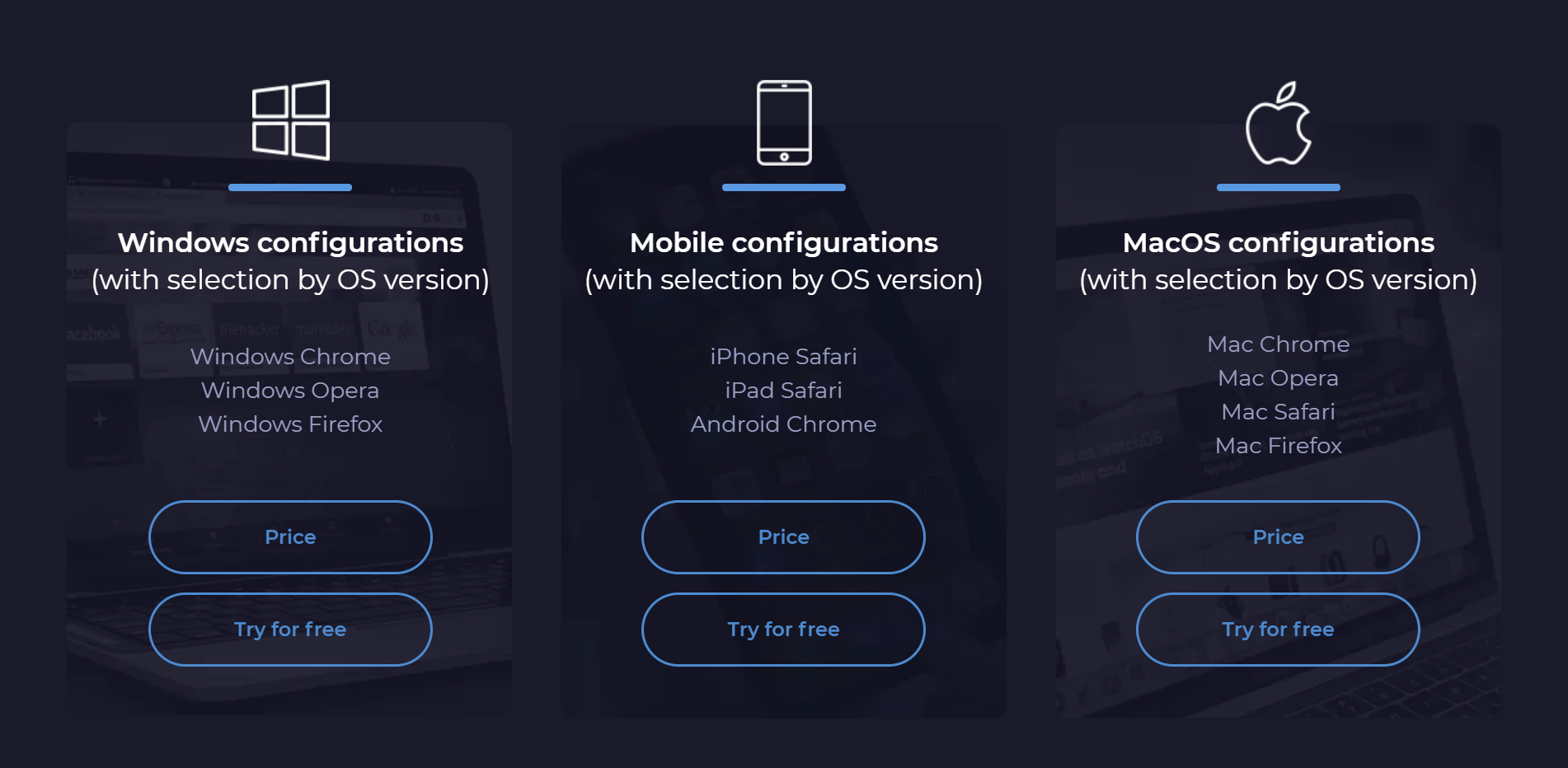- Конфигурация системы Windows
- Как вызвать конфигурацию системы
- Через выполнить msconfig
- Через Панель управления
- Настройка конфигурации системы Windows
- Общие
- Обычный запуск
- Диагностический запуск
- Выборочный запуск
- Загрузка
- Минимальная
- Другая оболочка
- Восстановление службы Active Directory
- Службы
- Автозагрузка
- Сервис
- Что такое конфигурации и для чего они нужны в телефоне
- Разное
- Что такое конфигурации и для чего они нужны в телефоне
- Настройка конфигурации сети
Конфигурация системы Windows
Posted on Written by Натали
Конфигурация системы это приложение входящее в операционную систему Windows и предназначенное для настройки запуска системы. Также вход в конфигурацию системы используется для поиска неисправностей из-за которых неправильно запускается система.
Как вызвать конфигурацию системы
Запустить конфигурацию системы можно несколькими способами.
Через выполнить msconfig
Конфигурацию системы открыть можно с помощью команды msconfig, а для этого запускаем приложение Выполнить нажав на клавиатуре одновременно клавиши WIN+R.
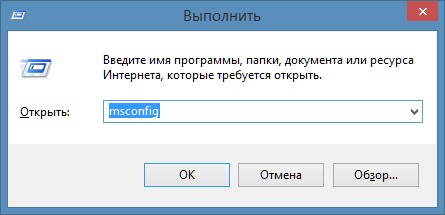
Откроется окно под названием Выполнить в котором вписывается команда msconfig, а чтобы как запустить msconfig необходимо нажать кнопку ОК.
Через Панель управления
Войти в конфигурацию системы можно через Панель управления. Запускаем Панель управления и в ней открываем категорию Система и безопасность и в ней находим и нажимаем на пункт Администрирование.

Откроется окно под названием Администрирование.

В этом окне находим пункт Конфигурация системы и открываем его. Наводите на этот пункт курсор и нажимаете правую кнопку мыши, а затем в открывшемся контекстном меню выбираете пункт Открыть.
Настройка конфигурации системы Windows
Конфигурация системы состоит из 5 вкладок которые называются Общие, Загрузка, Службы, Автозагрузка, Сервис.
Общие
На первой вкладке конфигурации системы варианты запуска системы отображаются. Чтобы знать какой запуск выбрать в конфигурации системы рассмотрим их подробнее. В конфигурации системы общие имеются три варианта запуска.

Обычный запуск
Если выбрать в конфигурации системы обычный запуск то вместе с компьютером будут запускаться все программы которые стоят на автозапуске и все приложения Windows. После установки системы лучше всего перейти с этого режима на режим Выборочного запуска чтобы вместе с системой запускались только выбранные вами программы, приложения и службы Windows.
Диагностический запуск
При этом запуске будут запускаться только основные приложения и службы Windows. Этим методом не рекомендуется пользоваться не опытным пользователям так как не все умеют при необходимости запускать необходимые службы. Запустив компьютер в этом режиме могут отключится службы и приложения которые вам будут необходимы для возврата в обычный или выборочный режим, а для вам нужно будет их запустить чтобы исправить конфигурацию системы.
Выборочный запуск
При этом запуске будут запускаться только основные приложения и службы, а также выбранные вами приложения, службы и программы.
Загрузка
На этой вкладке в конфигурации системы Загрузка отображаются все установленные системы на вашем компьютере, а текущая и загружаемая по умолчанию помечаются.
На этой вкладке можно выставить параметр Безопасный режим чтобы после перезагрузки компьютер запустился в безопасном режиме. Безопасный режим можно запустить в четырёх вариантах.
Минимальная
При этом режиме система запустит только необходимые системные службы, без доступа к интернету.
Другая оболочка
При этом режиме откроется командная строка и запустятся необходимые системные службы, без доступа к интернету.
Восстановление службы Active Directory
При этом режиме система запустит только необходимые системные службы и службу Active Directory.
При этом режиме система запустит только необходимые системные службы и даст доступ к интернету.
Также на этой вкладке поставив галочку у нужного пункта можно отключать или включать:
- Без GUI -отключение экрана приветствия Windows. Этот пункт рекомендуется отключить в конфигурации системы.
- Журнал загрузки — будет сохранять в файл % SystemRoot% Ntbtlog.txt всю информацию о загрузке системы.
- Базовое видео — будет загружаться система с минимальными параметрами VGA вместо драйверов видеоадаптера
- Информация об ОС — при запуске системы будут отображаться на экране все имена драйверов которые запускаются.
Ещё на этой вкладке можно открыть дополнительное окно нажав на кнопку Дополнительные параметры.
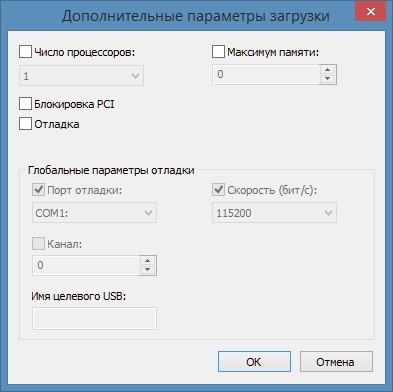
В открывшемся окне под названием Дополнительные параметры загрузки можно установить некоторые параметры.
- Число процессоров — указывается сколько процессоров должно использоваться при запуске системы.
- Максимум памяти — указывается максимальный объём физической памяти который должен использоваться при следующем запуске системы. Так как система сама по умолчанию использует память по максимуму то не рекомендуется устанавливать максимум памяти msconfig сбрасывается и выставляет не больше 4 Гб.
- Блокировка PCI — запрещает перераспределение ресурсов ввода-вывода I / O и прерывания IRQ на локальной шине PCI, а в BIOS сохраняются.
- Отладка — включает глобальные параметры отладки портов в режиме ядра.
Службы
На этой вкладке отображаются все службы Windows и их состояние то есть работают они или нет.
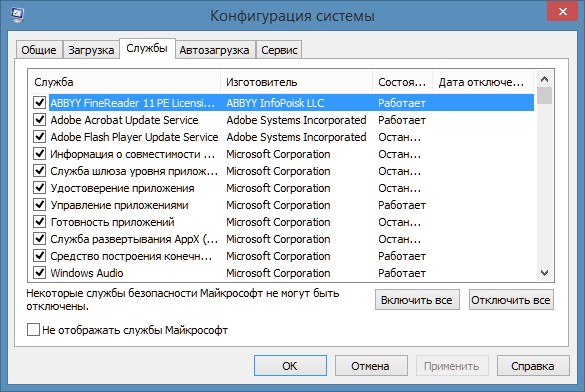
Отключить службы в конфигурации системы можно не все так как без некоторых служб Microsoft система просто не сможет работать. Чтобы наверняка знать в конфигурации системы службы какие можно отключить нужно поставить галочку у пункта Не отображать службы Майкрософт и тогда будут отображаться службы которые точно можно отключить.
Автозагрузка
На этой вкладке отображались все программы которые автоматически запускались вместе с системой.
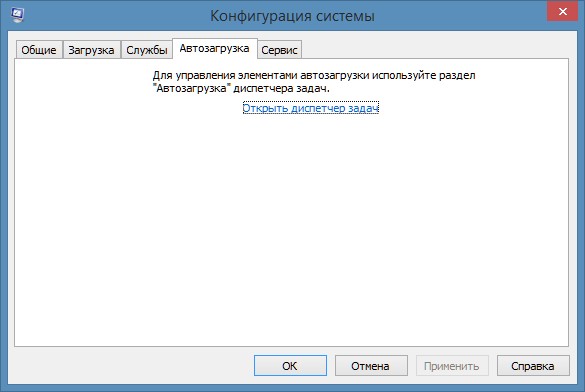
Начиная с операционной системы Windows 8 для удобства из конфигурации системы автозагрузка была перемещена в Диспетчер задач.
Сервис
На этой вкладке отображается список приложений которые запускаются при запуске системы.

У каждого приложения имеется краткое описание для чего оно нужно, а также можно увидеть где это приложение находится. Выбрав необходимое приложение можно его запустить нажав на кнопку Запустить и оно откроется.
Источник
Что такое конфигурации и для чего они нужны в телефоне
Разное
В смартфоне, ноутбуке или компьютере есть огромное количество разных сложных комплектующих и технических характеристик. Мало кто задумывается об их существовании в процессе пользования гаджетами. Тем более, практически никто не знает о том, что такое конфигурация, или слышал о таком понятии только вскользь. Компания Configshop, сайт: https://configshop.net/en профессионально занимается конфигами для разных целей.
Что такое конфигурации и для чего они нужны в телефоне
Конфигурациями для системного обеспечения — это разное количество программ, которые позволяют полноценно работать различной современной технике. Если говорить о смартфонах, то в нем конфиги положительно влияют на производительность, значительно повышая ее показатель. Также с их помощью можно улучшить функционирование вашего устройства.
На нашем сайте вы можете приобрести:
- — Конфигурации Windows;
- — Мобильные конфигурации;
- — Конфигурации MacOS.
В любом устройстве, будь то смартфон или ноутбук, есть оборудование, без которого оно не может работать. Это процессор, который является «сердцем» техники, чипсет, оперативная память, от которой зависит быстродействие устройства, а также блок питания. Чтобы телефон или компьютер мог «звучать», в него встраивают звуковую плату. Есть в нем и устройство для запоминания. По большому счету все это и есть конфигурация.
При помощи конфиг, хозяин смартфона может задать ряд параметров своему устройству. Хранится они могут в текстовых файлах. Вы можете менять их по своему усмотрению. Существуют конфиги, которые создаются при производстве изделий. Чтобы изменить программу, ее необходимо собрать снова. Очень часто для хранения конфиг используют отдельную БД.
Смартфон в наши дни мало чем отличается от компьютера, имея практически те же функции и возможности, только в уменьшенном и компактном виде. В каждом изделии есть современная ОС, от которой зависит вся его работа.
Чтобы ваш телефон работал корректно, не пропускайте предлагаемые обновления. Это позволит вам не только корректно эксплуатировать аппарат, но и откроет новые возможности и функции. Таким образом вы повысите продуктивность работы смартфона и устраните возможные ошибки.
Наша компания предлагает эффективные конфиги, с которыми ваш телефон, ноутбук, планшет или компьютер будет работать намного эффективнее. На сайте вы найдете цифровые продукты высокого качества.
Источник
Настройка конфигурации сети
Несмотря на то, что мастер настройки сети автоматически создает все необходимые сетевые параметры, свойства сетевых протоколов могут не соответствовать текущей конфигурации локальной сети. Иными словами, мастер не всегда на «отлично» справляется со своей работой. Если, открыв папку Сетевое окружение, вы не увидите в ней значков подключенных к локальной сети компьютеров, придется изменять настройки сетевых протоколов вручную. Для этого понадобятся следующие параметры:
IP-адрес вашего компьютера;
IP-адрес основного шлюза доступа к Интернету.
Откройте папку Сетевое окружение и щелкните на ссылке «отобразить» сетевые подключения в левой панели сетевые задачи. Откроется окно сетевые подключения, содержащее значки всех настроенных в системе сетевых подключений. Дважды щелкните на значке соответствующего сетевого подключения, чтобы открыть окно с данными о состоянии подключения локальной сети.
В частности, в окне указана длительность активного сетевого соединения, скорость соединения, активность (сколько байтов информации отправлено и принято). Все параметры сетевого соединения представлены в этом же окне на вкладке Поддержка. Там можно узнать тип IP-адреса (введен вручную или назначен DHCP), IP-адрес компьютера, маску подсети и IP-адрес основного шлюза.
Кроме того, если щелкнуть на кнопке Подробности, можно получить дополнительные сведения, такие как физический MAC-адрес сетевого адаптера. В окне также расположена кнопка «исправить», позволяющая исправить некоторые проблемы, связанные с подключением.
Щелкните на кнопке «подробности», чтобы открыть это окно.
Щелкните на кнопке «исправить», чтобы исправить проблемы с сетевым подключением.
Чтобы внести какие-либо изменения в конфигурацию локальной сети, щелкните на кнопке Свойства. Откроется окно со свойствами сетевого подключения.
Чтобы изменить аппаратные настройки сетевой платы, щелкните на кнопке «настроить». Кроме того, установите флажок при подключении вывести значок в области уведомлений, чтобы при подключении к локальной сети в области уведомления Windows XP отображался специальный значок. Если все параметры были указаны верно, после перезагрузки локальная сеть будет активизирована, и компьютеры смогут обмениваться данными.
Настройка локальной сети для Windows 7
Для того чтобы создать простейшую сеть нужно соединить компьютеры кабелем с так называемой «зеркальной» разводкой кабеля типа «кроссовер».
Обжать «кроссовер» — значит, что провода с одной стороны кабеля надо обжать в обратной последовательности.
Прежде всего, нужно проверить настройку имени рабочей группы, поскольку компьютеры с ОС Windows 7 могут компьютеры только в одном случае, если названия рабочей группы у этих компьютеров одинаковые. Поэтому если названия рабочей группы разные следует поменять на одном из двух компьютеров название группы. В Windows 7 по умолчанию название рабочей группы WORKGROUP.
Домашняя группа — это новая функция в Windows 7, с помощью которой любой пользователь может настроить общий доступ к файлам или принтеру в домашней сети за 30 секунд. Я не преувеличиваю.
Достаточно щелкнуть мышью, чтобы получить доступ к файлам и принтерам на других компьютерах домашней сети. Домашняя группа — это название соответствующей функции по организации домашней сети. Например, если мне требуется напечатать какой-либо документ, идти к другому компьютеру, к которому подключен принтер, теперь не нужно, а доступ к файлам, хранящимся на домашнем компьютере, я могу получить и с моего ноутбука.
В процессе настройки или присоединения к домашней группе я могу выбрать библиотеки и принтеры, которые требуется использовать совместно, или с легкостью изменить их в будущем. Домашнюю группу можно защитить паролем, который также можно изменить в любое время. Для настройки домашней группы необходимо иметь домашнюю сеть.
Домашняя группа представляет собой среду для обеспечения общего доступа к файлам и принтерам в существующей сети. Сначала в центре управления сетями и общим доступом на панели управления проверяем, что для текущего сетевого размещения установлен параметр «Домашняя сеть». Это необходимо потому, что домашняя группа работает только в домашних сетях. Чтобы изменить сетевое размещение, просто щелкните текущий параметр и выберите любой другой. (Однако не следует устанавливать параметр «Домашняя сеть» для публичной сети. Обычно она не является безопасной.).
Чтобы создать домашнюю группу, открываем элемент «Домашняя группа» на панели управления и нажимаем кнопку Создать домашнюю группу. Затем добавляем каждый из имеющихся дома компьютеров в домашнюю группу (это нужно сделать отдельно на каждом компьютере). Для этого открываем элемент «Домашняя группа» на панели управления и выбираем Присоединиться. (Элемент «Домашняя группа» также можно открыть, щелкнув Выбор домашней группы и параметров общего доступа в центре управления сетями и общим доступом.)
Источник